Android 安卓设备:
1. 打开 Google Play 商店 应用。
2. 点击右上角你的 头像/账户图标。
3. 选择 “管理应用和设备”。
4. 在 “可用更新” 或 “管理” 标签页下,找到 “Chrome”。
5. 若有更新,点击其旁边的 “更新” 按钮。
提示: Chrome 通常会自动更新,此方法用于手动检查或加速更新。
iPhone/iPad 设备:
1. 打开 App Store 应用。
2. 点击右上角的 你的头像。
3. 向下滑动屏幕检查待更新的应用列表。
4. 找到 “Chrome”,点击其右侧的 “更新” 按钮。
5. 或直接在 App Store 搜索 “Chrome”,在应用页面点击 “更新”。
提示:*确保 iOS/iPadOS 系统本身已更新到较新版本。
方法2:重新安装浏览器(适用于更新失败或特殊问题)
1. 备份书签: 在Chrome中按 `Ctrl+Shift+O` (Win) 或 `Cmd+Shift+O` (Mac) 打开书签管理器,点击右上角三个点,选择“导出书签”保存为HTML文件。
2. 卸载旧版:
Windows: 控制面板 > 程序和功能 > 找到 “Google Chrome” > 卸载。
macOS: 将“应用程序”文件夹中的 “Google Chrome” 拖入废纸篓并清空。
Android/iOS: 长按应用图标选择卸载。
3. 下载安装:
访问 谷歌Chrome官方网站: `https://www.google.cn/chrome/` (国内访问更稳定)。
点击“下载Chrome”按钮,选择对应系统版本下载安装程序。
运行安装程序,按照提示完成安装。
4. 恢复书签: 新安装后,打开书签管理器 (`Ctrl+Shift+O` 或 `Cmd+Shift+O`),点击右上角三个点,选择“导入书签”,选择之前导出的HTML文件。
三、常见问题及解决方法
1. “关于 Google Chrome” 页面更新按钮是灰色的?
检查网络: 确保设备能正常访问互联网。
重启电脑/设备: 简单重启常能解决问题。
关闭所有Chrome窗口: 确保没有后台运行的Chrome进程。
管理员权限: 在Windows上尝试右键点击Chrome图标,选择“以管理员身份运行”,再检查更新。
2. 更新失败或卡住?
耐心等待几分钟,有时下载较大更新需要时间。
重启电脑/设备后重试。
尝试方法二:卸载后重新安装最新版。
3. 安卓设备找不到Chrome更新?
打开 Play 商店 > 搜索 “Chrome” > 进入应用页面查看更新状态。
确保设备时间和日期设置正确。
清除 Play 商店缓存:设置 > 应用 > Google Play 商店 > 存储 > 清除缓存。
4. 更新后出现问题?
尝试禁用最近安装的扩展程序(地址栏输入 `chrome://extensions/` 回车)。
重置浏览器设置(设置 > 重置设置 > 将设置还原为原始默认设置 - 注意这会清除部分数据)。
四、如何确认更新成功?
打开 Chrome,点击右上角 三个点 > 帮助 > 关于 Google Chrome。
查看显示的版本号,并与 [Chrome官方博客](https://chromereleases.googleblog.com/) 或官网公布的最新稳定版版本号对比。
五、小贴士:开启自动更新(省心之选)
Windows/macOS: Chrome 默认会自动更新。保持系统后台运行和网络连接通畅即可。
Android: 在 Play 商店设置中确保“自动更新应用”开启(通过移动网络更新或仅限WLAN更新)。
iOS/iPadOS: 在“设置”>“App Store”中开启“App更新”。
保持谷歌浏览器及时更新,是保障网络安全、提升效率的简单有效方式。只需几分钟操作,就能享受更快捷、更安全的浏览体验!赶紧检查一下你的Chrome版本吧!返回搜狐,查看更多